効率的な圧縮に最適なビデオ形式を見つける
圧縮に最適な動画形式とは?高画質動画を圧縮して保存やアップロード時の容量を節約することは非常に重要なので、多くの人が動画の画質とファイルサイズのバランスを取りたいと考えています。このガイドでは、圧縮に最も効果的な動画形式と、画質を犠牲にすることなくそれらを活用する方法をご紹介します。さらに、ボーナスパートでは、あらゆる用途に合わせて動画を様々な形式に圧縮する簡単な方法もご紹介します。
効率的な圧縮のために考慮すべき最適なビデオ形式
圧縮に最適な動画形式を選ぶ際には、効率性と互換性の両方を考慮することが重要です。画質の劣化を最小限に抑えながらファイルサイズを小さくする形式もあれば、デバイス間の再生を優先する形式もあります。以下は、圧縮力と使いやすさのバランスが取れた、一般的に使用されている5つの動画形式です。
1. MP4(H.264)
MP4は、圧縮率と互換性の両面から、最も広く使用されている動画フォーマットの一つです。H.264コーデックを採用しており、比較的低いビットレートで高画質の動画を配信します。このフォーマットは、ブラウザ、モバイルデバイス、編集ソフトウェアなど、幅広いプラットフォームでサポートされています。

MP4はファイルサイズと動画の鮮明さのバランスが非常に優れており、ストリーミング、アップロード、共有に最適です。YouTube、ソーシャルメディア、社内利用など、動画を圧縮する場合でも、その汎用性と効率性からMP4は最適な選択肢です。
2. HEVC/H.265
HEVC(H.265とも呼ばれる)はH.264の後継規格で、さらに優れた圧縮効率を備えています。MP4と比較して、画質を維持しながらファイルサイズを最大50%削減できます。そのため、4Kなどの高解像度動画の圧縮に最適です。
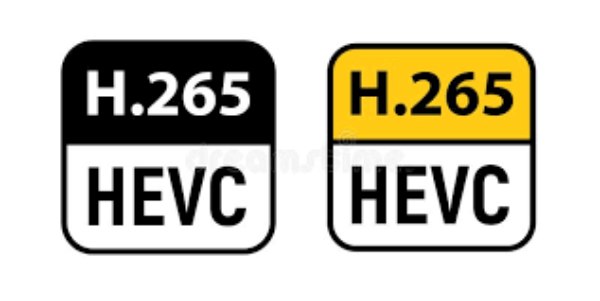
ただし、HEVCは古いデバイスやソフトウェアとの互換性が限られています。ストレージ容量や帯域幅が限られており、再生環境がこのフォーマットをサポートしている場合に適しています。HEVCは、動画のアーカイブや、ファイルサイズを抑えた高品質コンテンツの配信に最適です。
3. ウェブM
WebMは、ウェブ用途向けに設計されたオープンソースの動画形式です。通常、VP8またはVP9コーデックを使用し、H.264やH.265と同等の圧縮率を実現します。WebMファイルはサイズが小さく、ChromeやFirefoxなどのウェブブラウザで高速に読み込まれるように最適化されています。
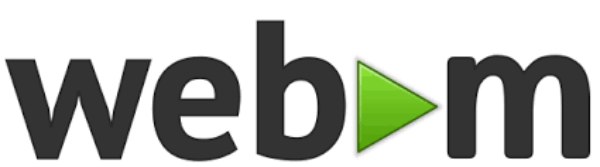
MP4ほど普遍的な互換性はありませんが、WebMは次のような場合には最適な選択肢です。 メール用にビデオを圧縮する独自の形式に依存せずに、圧縮されたビデオ コンテンツを Web サイトを通じて直接配信したい場合は、これが最適な選択肢です。
4. MKV
MKVは、複数のビデオ、オーディオ、字幕、メタデータストリームを1つのファイルにまとめることができる柔軟なコンテナフォーマットです。MP4やWebMよりも圧縮率が高いわけではありませんが、H.265などの高度なコーデックをサポートしているため、MP4やWebMよりも効率的なビデオ圧縮が可能です。 MOV圧縮.” /]
高画質動画の保存に広く利用されており、特にオープンソースやホームシアターコミュニティで多く利用されています。MP4ほどすべてのデバイスと互換性があるわけではありませんが、MKVは代替オーディオトラックや字幕などのリッチメディアコンテンツを含む圧縮動画のアーカイブに最適です。
5. AVI
AVIはMicrosoftが開発した古い形式ですが、Xvidなどの最新コーデックと組み合わせることで、圧縮動画に今でも使用できます。Xvidは高画質を維持しながら動画データを効率的に圧縮します。ただし、AVIファイルはH.264やHEVCで圧縮されたファイルよりも一般的にサイズが大きくなります。
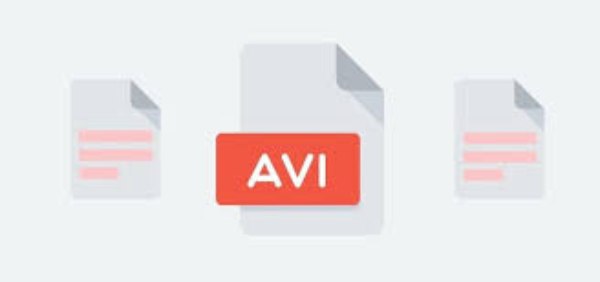
この形式は、ソフト字幕や複数のオーディオストリームといった高度な機能をサポートしていません。旧来のシステムとの互換性が重要な、管理された環境で使用するのが最適です。圧縮効率はそれほど高くありませんが、Xvidを使用したAVIは、特定のシナリオでは有効な選択肢となり得ます。
[おまけ] ビデオファイルを様々なビデオ形式に圧縮する方法
動画を様々な形式に圧縮する簡単で確実な方法をお探しなら、4Easysoft Total Video Converterが最適です。圧縮に最適な動画形式をお探しなら、この初心者向けツールはMP4、AVI、MKVなど幅広い出力形式に対応しており、画質を損なうことなく高画質動画を変換・圧縮できます。

メール用のファイルを準備したり、ソーシャルメディアにアップロードしたり、ストレージスペースを節約したりする場合でも、 ビデオファイルのサイズを縮小する わずか数クリックで完了します。さらに、直感的なインターフェース、バッチ処理、リアルタイムプレビューにより、最適な形式へのビデオ圧縮が迅速かつストレスフリーになります。

圧縮に最適なビデオ形式のほぼすべてをサポートします。
複数のビデオ形式を一度に圧縮して時間を節約します。
高画質を維持しながらビデオを圧縮します。
高品質の出力を備えたユーザーフレンドリーなインターフェースを提供します。
ステップ14Easysoft Total Video Converterを起動し、「ツールボックス」ボタンをクリックします。「ビデオコンプレッサー」ボタンをクリックします。

ステップ2「ファイルを追加」ボタンをクリックして、圧縮するビデオファイルをインポートします。
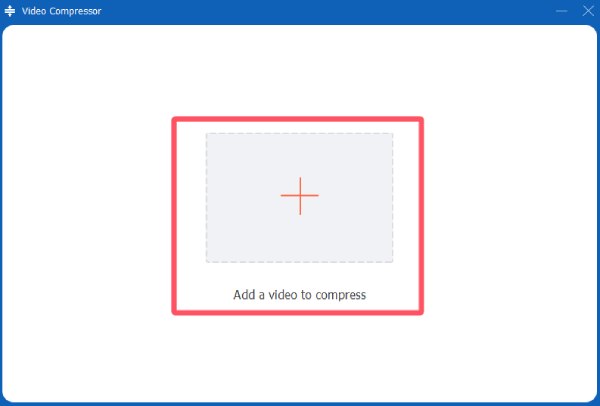
ステップ3「サイズ」タブでビデオファイルのサイズを調整した後、「圧縮」ボタンをクリックします。
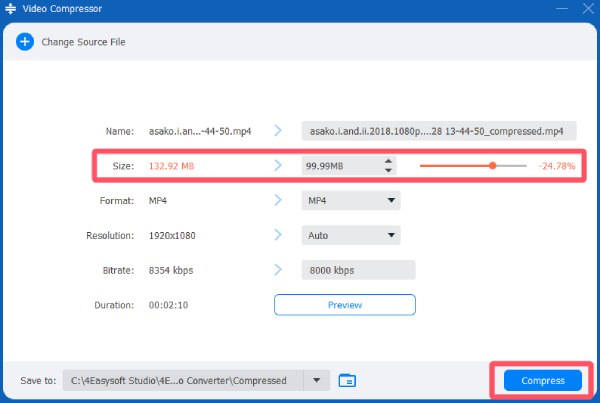
結論
画質を維持しながらファイルサイズを縮小したい場合は、最適な圧縮形式を選択することが重要です。MP4、AVI、MKV、WebMなどの形式は、それぞれニーズに応じて異なるメリットを提供します。さらに簡単にご利用いただくには、 4Easysoft トータルビデオコンバータ ビデオを簡単に圧縮し、自分に最適な形式に変換できます。



